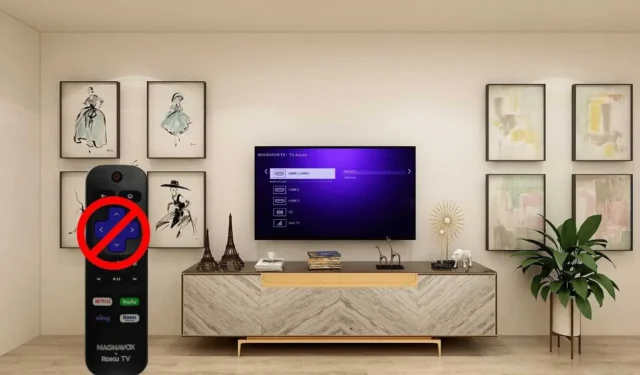
Много модели телевизори Magnavox са оборудвани с различни портове, включително HDMI, USB, VGA и Ethernet. Когато свързвате външно устройство през HDMI порта, ще трябва да превключите входа на вашия телевизор Magnavox с помощта на дистанционното управление. Въпреки това е възможно също да промените входа на вашия телевизор Magnavox без дистанционно и ние ще ви насочим как да направите това в следващия раздел.
Регулиране на входа на телевизор Magnavox с помощта на бутона на устройството
Новите модели смарт телевизори Magnavox работят с Roku OS. Ако използвате телевизор Magnavox Roku, потърсете бутон за захранване , разположен под логото или долу вляво, вдясно или на гърба на телевизора. Този бутон ви позволява да включвате или изключвате телевизора, да променяте входа и да осъществявате достъп до началния екран.
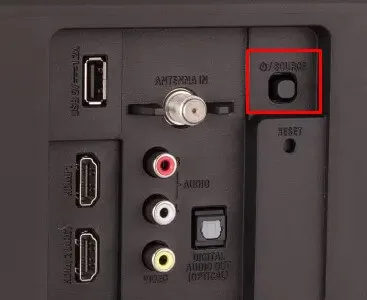
1. Натиснете продължително бутона за захранване на вашия телевизор Magnavox, за да го включите.
2. Натиснете за кратко бутона за захранване , за да изведете менюто.
3. Навигирайте в опциите, като натискате многократно бутона за захранване , за да маркирате желания вход.
4. Ако не потвърдите избора си чрез повторно натискане на бутона за захранване след маркиране на вход, той автоматично ще се регистрира като окончателен избор.
Вашият Magnavox Roku TV ще превключи към избрания вход.

За други модели Magnavox, които използват операционна система Linux, ще намерите специален бутон SOURCE в задната долна дясна част на телевизора. Просто натиснете този бутон за достъп до менюто за входове, след което използвайте бутоните CH+/- , за да превъртите и изберете предпочитания от вас вход.
Превключване на входове на телевизор Magnavox с помощта на приложението Remote
Ако имате телевизор Magnavox Roku, можете да изтеглите приложението Roku на вашия смартфон, за да функционира като виртуално дистанционно. Уверете се, че вашият смартфон и телевизор Magnavox са свързани към една и съща Wi-Fi мрежа. След това настройте и сдвоете приложението Roku с вашия телевизор, след което докоснете иконата Remote . Когато дистанционният интерфейс се покаже, отидете до началния екран на вашия Magnavox Roku и изберете желания вход от десния панел.
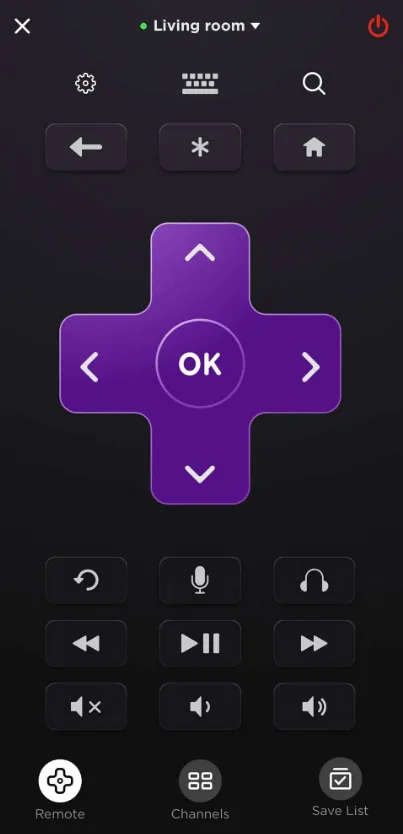
Собствениците на по-стари модели телевизори Magnavox могат да използват IR дистанционни приложения за контрол. Преди да изтеглите, се уверете, че вашето Android устройство има вграден IR blaster . Отворете базираното на IR дистанционно приложение Magnavox, насочете телефона си към сензора на телевизора и натиснете бутона за захранване . Ако телевизорът се изключи, приложението е готово за използване. След това можете да натиснете иконата Източник или Вход , за да превключвате входовете без усилие.
- Дистанционно управление за телевизор Magnavox
- Дистанционно за телевизор Magnavox
- Дистанционно за телевизор Magnavox
Промяна на входа на Magnavox TV с клавиатура или мишка
Можете също да регулирате входа на телевизора с помощта на безжична мишка или клавиатура. За да започнете, поставете ключа на мишката или клавиатурата в един от USB портовете на вашия телевизор. След като бъде свързан, на екрана на телевизора Magnavox ще се появи показалец. Използвайте този показалец, за да отидете до секцията Входове в главното меню, което ви позволява лесно да промените входния източник на вашия телевизор Magnavox.
Превключване на входа на Magnavox TV с гласови команди
С телевизорите Magnavox Roku можете да промените входния източник с помощта на гласови команди. Първо се уверете, че гласовата функция е активирана на вашия Magnavox Roku TV. Отворете приложението Roku Remote и докоснете бутона Mic .
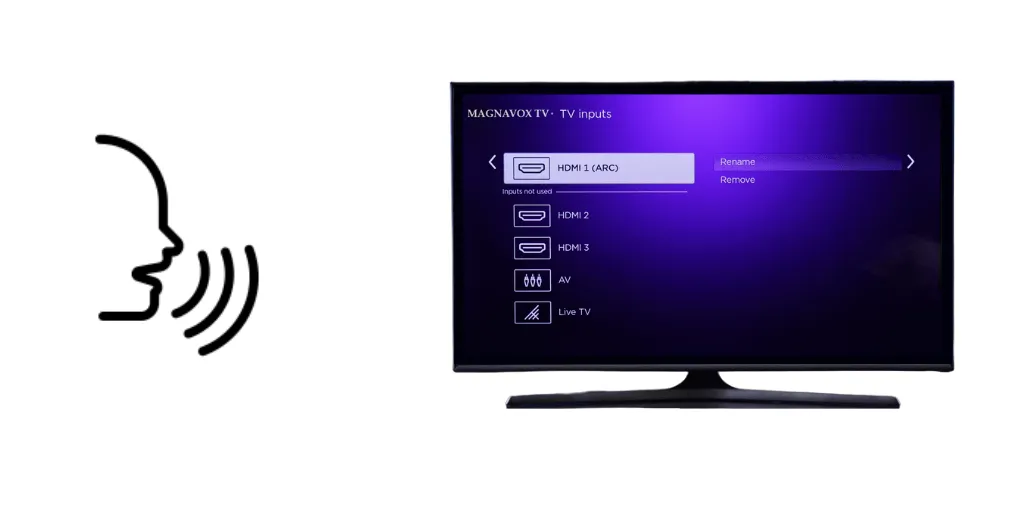
След това дайте гласова команда като „ Превключване на вход към HDMI <номер > .“ Вашият Magnavox Roku TV ще разпознае командата и ще промени съответно входа.




Вашият коментар